팩스를 보내는 일이 예전보다 많이 적어졌지만, 아직도 문서를 많이 사용하는 업체나 법원, 세무서, 부동산과 같은 경우에 팩스로 자료를 주고받는 일이 종종 있지요.
그래서 오늘은 핸드폰으로 팩스 보내는 방법에 대해서 알아보겠습니다.

1단계 : 문서 스캔하기
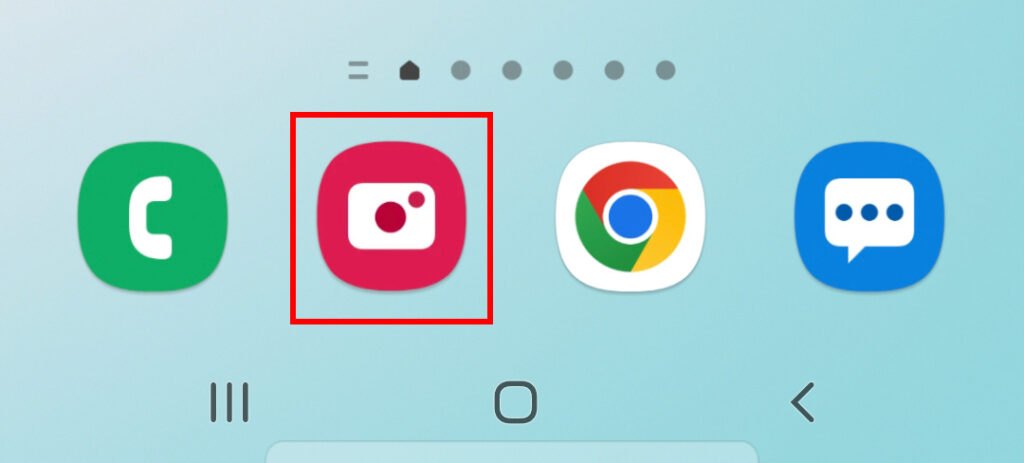
문서 스캔은 핸드폰을 사용하는 만큼 성능이 좋은 핸드폰의 사진 기능을 활용하면 됩니다.
따로 앱 추가없이 기본으로 있는 핸드폰 카메라를 사용합니다.
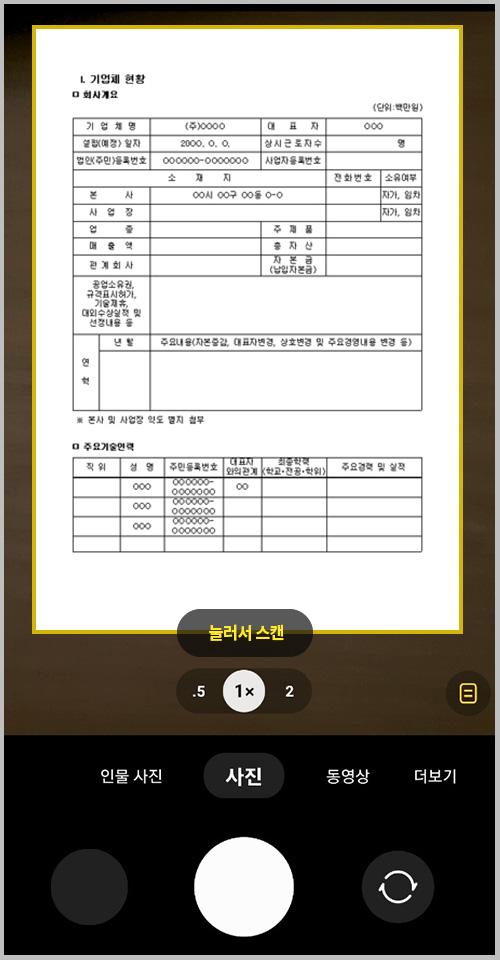
문서를 카메라에 이리저리 맞추다 보면, 하단에 눌러서 스캔이라는 버튼이 활성화됩니다.(갤럭시 기준)
이때 눌러서 스캔을 클릭하면 외부에 배경은 모두 날리고, 노란 선에 잡힌 부분만 이미지로 저장할 수 있습니다.
노란 선의 위치가 마음에 들지 않는다면, 손가락으로 눌러서 스캔 위치를 변경해 줄 수 있습니다.
2단계 : 팩스 앱 다운로드

앱 스토어에 모바일 팩스라고 검색하면, 여러 제품이 많이 나오지만, 그중에서 SK브로드밴드 제품을 클릭합니다.
통신사가 SK가 아니라도 사용 가능하니, 타 통신사라도 해당 앱을 다운로드 합니다.
SK브로드 밴드 모바일 팩스를 선택한 이유 (광고 아님)
타 모바일 팩스에 경우, 팩스를 받는데 비용이 들거나, 팩스 번호를 유지하는 비용이 발생하기도 합니다.
하지만 이 앱은 팩스를 받는 것도 무료이며, 이 앱을 지우지 않는 한 활용할 수 있는 팩스 번호도 무료로 받을 수 있습니다.
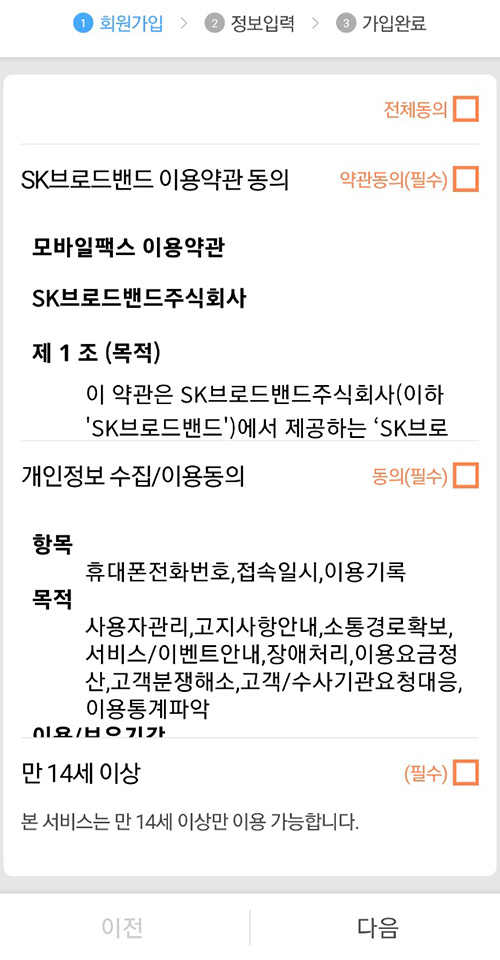
약관에 동의하면서 휴대폰 권한을 요구하는데요, 모두 수락해 줍니다.
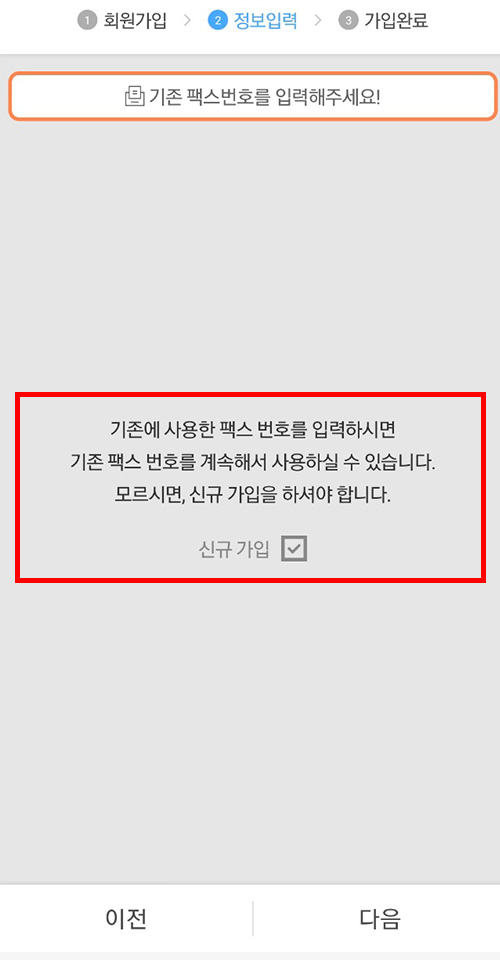
상단에 기존에 사용하던 팩스가 있다면 번호를 입력해 주시고, 없다면 하단에 신규 가입을 체크해 주세요.
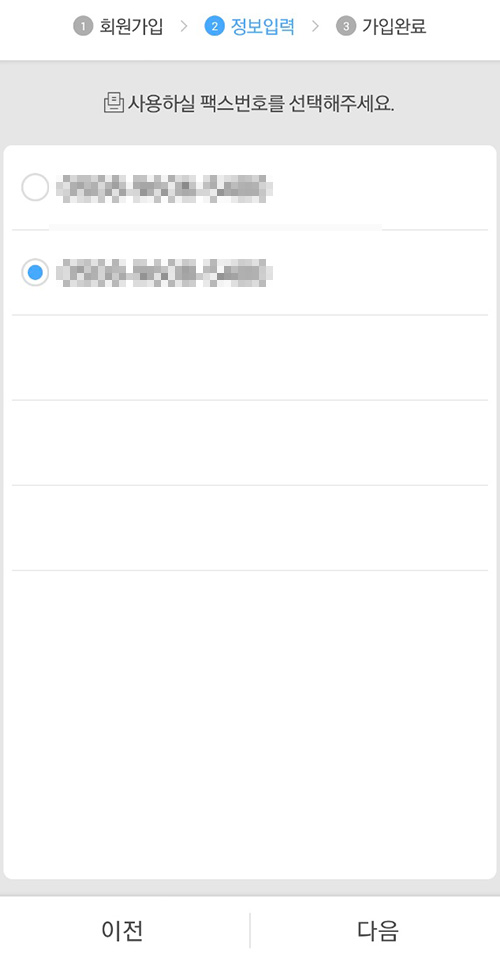
기존에 팩스 번호가 없어서 신규 가입 시에는 팩스 번호를 추천해 주는데요,
번호 중 마음에 드는 것을 선택하면, 내 팩스 번호가 됩니다.
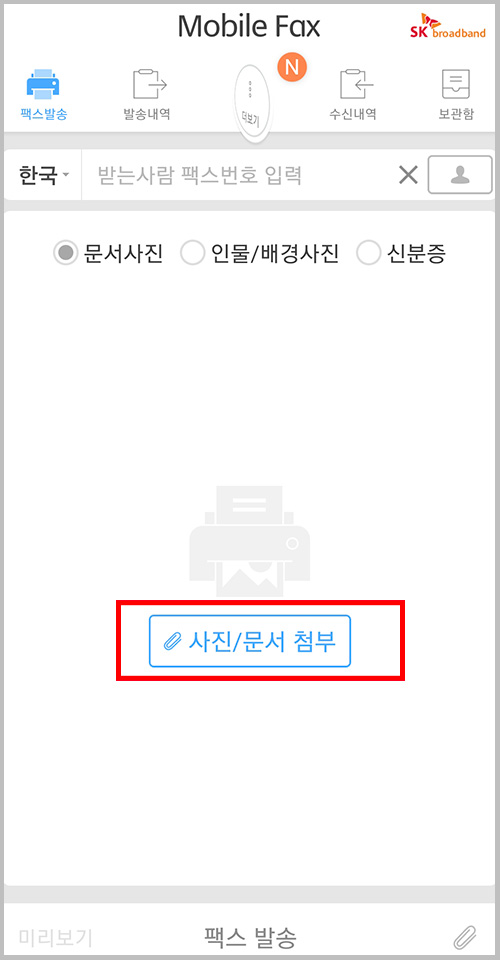
중간에 사진/ 문서 첨부를 클릭합니다.
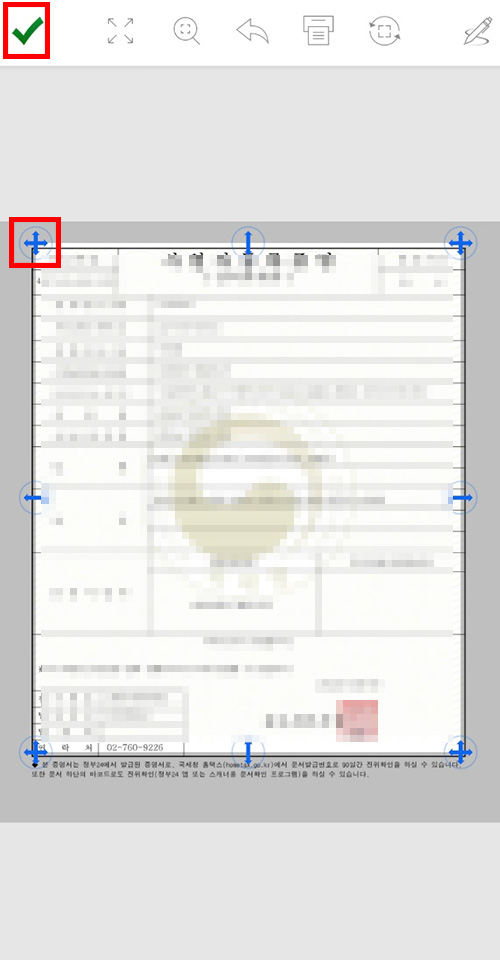
아까 사진 스캔과 비슷하게 라인이 형성되는데요, 동일하게 위치를 움직여서 원하는 팩스 영역을 잡아주세요.
그리고 좌측 상단에 체크 모양을 클릭해 줍니다.
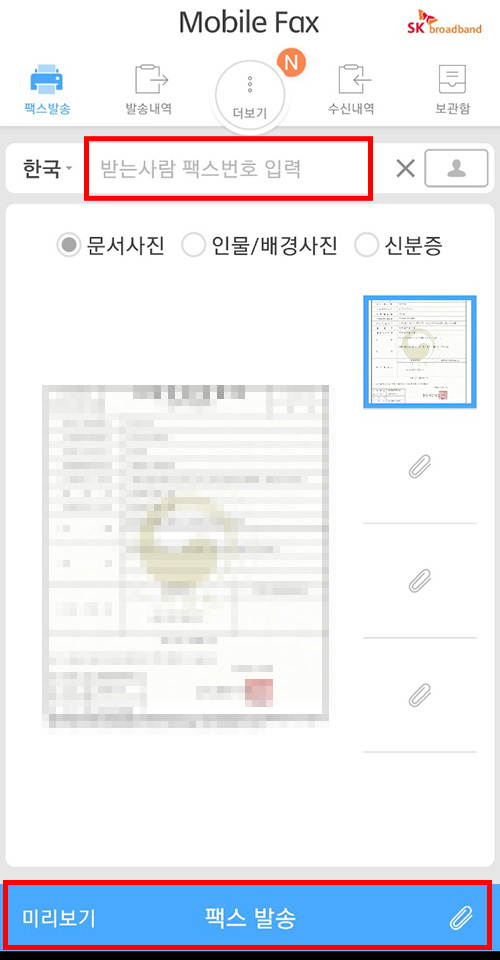
상단에 받는 사람 팩스 번호 입력란에 보낼 곳에 팩스 번호를 입력합니다.
이미지와 섬네일에 문제가 없는지 확인합니다.
마지막으로 하단에 팩스 발송을 누르면 모바일 팩스 전송이 완료됩니다.